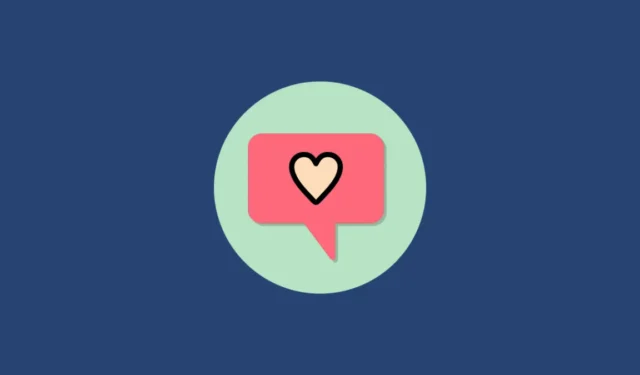
Реакции iMessage на iPhone очень удобны, когда вы общаетесь в групповом чате. Для непосвященных это позволяет быстро отреагировать на конкретное сообщение и подтвердить отправителю, что вы прочитали сообщение. Технически называемые «Tapbacks», они помогают разобраться в хаотичной беседе группы. А кому в наши дни не нравятся реакции смайликов? «Один смайлик стоит тысячи слов» в современную эпоху.
Однако они могут быстро стать помехой, когда вы пользователь Android разговариваете с пользователем iPhone или, что еще хуже, участвуете в групповом чате с другими пользователями iPhone. Несовместимость – из-за отсутствия лучшего слова – между двумя ОС часто становится головной болью для пользователей.
Проблема с реакцией iPhone на Android
Все в порядке, если все в группе являются пользователями iPhone, однако очень скоро все меняется, если кто-то пользуется телефоном Android. Предполагая, что вы указанный пользователь Android, вот небольшое изложение реакций iMessage или «ответов», если вы хотите получить всю техническую информацию.
Пользователи iMessage могут реагировать на любое сообщение заранее заданным набором реакций. С их стороны, это так же просто, как удерживать сообщение и нажать одну из 6 доступных реакций.

Другие пользователи iMessage обычно видят реакцию в правом верхнем углу всплывающего сообщения.

Но для пользователей Android это полный беспорядок.
Когда кто-то реагирует на сообщение, отправленное в группе, пользователь Android не видит создание, прикрепленное к пузырю сообщения. Вместо этого они получают совершенно новое сообщение, приписываемое этому человеку, которое очень наглядно сообщает, что они отреагировали на это сообщение.
Например, если кто-то отреагирует на сообщение большим пальцем вверх, пользователь Android в группе получит текстовое сообщение «Нравится» «Привет» от этого человека. Это определенно не самый привлекательный способ. Ни один здравомыслящий человек не стал бы отправлять такое сообщение. Честно говоря, в этом даже нет особого контекста.

Даже у других пользователей iPhone в групповом чате чат также загромождён этим сообщением, что раздражает.
В идеальном мире ваши друзья с iPhone не будут бесцеремонно отправлять отзывы, зная, что вы не сможете их увидеть. Но это не идеальный мир. К счастью, Google, похоже, подумал о пользовательском опыте.
Сообщения Google на помощь
Google придумал решение этого разочаровывающего способа отображения реакции iPhone на Android. Благодаря новой функции пользователи Android также смогут увидеть реакцию на само всплывающее сообщение. Это означает, что больше никаких новых роботизированных сообщений.
Пользователи Android смогут видеть реакцию iPhone почти так же, как и другие пользователи iPhone. Обратите внимание на слово «почти». Есть несколько не столь уж тонких отличий. Во-первых, реакции отображаются в правом нижнем углу сообщения, а не в верхнем. Это приемлемо.
Но что еще более важно, используемые смайлы отличаются от реакции iPhone.
- «Большой палец вверх👍» и «Большой палец вниз👎» на данный момент довольно универсальны.
- Но «ХАХА» с iPhone превращается в «лицо со слезами радости😂»
- «Сердце» становится «улыбающимся лицом со слезами😍»
- «Восклицательные знаки» превращаются в «лицо с открытым ртом😮»
- «Знак вопроса» — это «думающее лицо😮»
Некоторые люди могут жаловаться, что различия могут привести к разнице в значении реакции. Но большинство людей согласятся, что это все же более выгодная сделка, чем предыдущая ситуация.
При этом в ситуации есть подвох. Чтобы увидеть реакцию, вам необходимо использовать приложение «Сообщения Google» на Android. Это означает, что вам придется отказаться от приложения сообщений производителя телефона или любого стороннего приложения, которое вы используете для сообщений.
Теперь, прежде чем быстро открыть групповой чат и попросить друзей отреагировать на сообщение и дождаться появления реакции на вашем экране, вам необходимо сначала включить эту настройку.
Установите приложение «Сообщения» Google.
Если у вас нет приложения, вы можете зайти в Play Store и установить «Сообщения» от Google. Найдите Google Сообщения, чтобы установить приложение.

После этого вам останется лишь сделать это приложение новым приложением по умолчанию, чтобы сообщения могли его использовать.

Даже если вы присоединитесь к бета-программе, нет никакой гарантии, что вы окажетесь среди бета-пользователей, для которых в настоящее время доступна эта функция. В этом случае единственный вариант — дождаться, пока он достигнет вашего устройства. Чтобы присоединиться к бета-программе, откройте страницу «Сообщения» от Google в Play Store. Прокрутите вниз и коснитесь опции «Присоединиться» под разделом «Присоединиться к бета-тестированию».

Появится запрос подтверждения, информирующий вас о том, что бета-версии могут быть нестабильными. Нажмите «Присоединиться», если хотите продолжить.

Процесс регистрации может занять некоторое время. После этого зайдите в приложение, чтобы узнать, есть ли у вас эта функция, и включите ее.
Включите реакции iPhone как смайлы из приложения «Сообщения» на Android
Включить настройку отображения реакций iPhone в виде смайлов очень просто. Более того, вам необходимо будет включить его один раз, и впредь вы будете видеть все реакции на сообщения в виде смайлов.
Для этого откройте приложение «Сообщения» на своем устройстве Android либо с главного экрана, либо из библиотеки приложений.

Затем коснитесь значка меню кебаба (три вертикальные точки) в правом верхнем углу экрана, чтобы открыть дополнительное меню.

После этого найдите и коснитесь параметра «Настройки» в списке, присутствующем в дополнительном меню, чтобы продолжить.

Затем на экране «Настройки» найдите и коснитесь параметра «Дополнительно», чтобы продолжить.

Затем найдите на экране опцию «Показать реакцию iPhone как смайлы» и нажмите на следующий переключатель, чтобы перевести его в положение «Вкл.».

Вот и все, все реакции на сообщения iPhone теперь будут отображаться в виде смайлов на вашем устройстве Android, если вы используете приложение Google Messages для общения.
Вот и все, ребята! Используя эти простые инструкции выше, вы можете быть уверены, что видите реакцию на сообщение такой, какой она должна быть, а не читаете текстовое описание реакции.


Добавить комментарий